Jak vložit vodoznak do aplikace Excel?
Jak víme, můžeme do dokumentu Microsoft Word přidat textový vodoznak, abychom čtenářům označili další informace, například dokument je koncept, zkopírujte správné informace nebo důvěrné atd. V aplikaci Microsoft Excel neexistuje žádný podobný příkaz Watermark, nicméně můžeme napodobit textový vodoznak pro sešity pomocí následujících složitých metod.
- Vložte vodoznak do všech vytištěných stránek pomocí funkce Záhlaví a zápatí (5 kroky)
- Vložte vodoznak do všech vytištěných stránek pomocí Kutools pro Excel (2 kroky)
Vložte vodoznak do všech vytištěných stránek pomocí funkce Záhlaví a zápatí
Prvním způsobem je vložit slovo, které napodobuje textový vodoznak na aktuální stránku v aplikaci Excel.
1, klikněte Vložit > WordArta vyberte jeden ze stylů WordArt.



2. Umístěte kurzor do pracovní oblasti a vyjměte Váš text zde z nově přidaného textového pole a zadejte svá slova, například čepování. A potom otáčejte slovem umění podle potřeby. Viz snímek obrazovky výše:
Nyní na aktuální stránce dostanete nakloněný textový vodoznak, jak ukazuje výše uvedený snímek obrazovky:
3.Exportujte WordArt jako obrázek.
Použijte nástroj Kutools pro Excel pro export grafiky, abyste rychle exportovali všechna umělecká díla jako obrázky
Můžete použít Kutools pro Excel Exportovat grafiku nástroj pro rychlý export všech tvarů, grafů, obrázků, uměleckých slov v aktuálním sešitu do obrázků PNG / JPG / TIF / GIF.
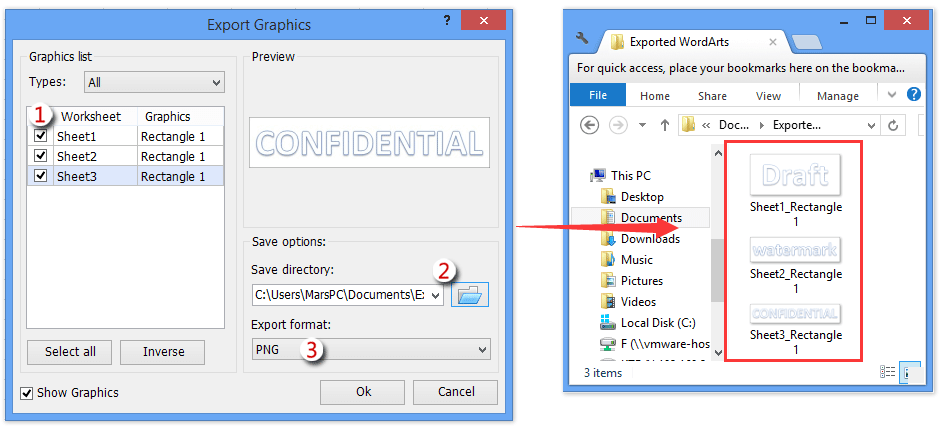
4, Klepněte na tlačítko Vložit> Záhlaví zápatí, a potom umístěte kurzor do střední části záhlaví a klikněte na ikonu Návrh nástrojů záhlaví a zápatí karta> Obrázek .


5. V dialogovém okně Vložit obrázek vyhledejte a vyberte obrázek, který jste vytvořili v prvním kroku.
Poté klikněte kdekoli v pracovní oblasti kromě záhlaví, zobrazí se textový vodoznak na každé vytištěné stránce, jak ukazuje následující snímek obrazovky:

Poznámka:
Pokud jste vložili vodoznak pro všechny vytištěné stránky v jednom listu s výše uvedenou metodou, můžete snadno zkopírovat nastavení stránky tohoto listu do jiných listů ve stejném sešitu pomocí Kutools pro Excel Kopírovat nastavení stránky nástroj. Zůstaňte v listu, do kterého jste přidali vodoznak výše uvedené metody, a klepněte na tlačítko Enterprise > Tisk > Kopírovat nastavení stránkya poté v rozbalovacím dialogovém okně Kopírovat nastavení stránky nakonfigurujte:

Kutools pro Excel - Supercharge Excel s více než 300 základními nástroji. Užijte si plnohodnotnou 30denní zkušební verzi ZDARMA bez nutnosti kreditní karty! Get It Now
Vložte vodoznak do všech vytištěných stránek pomocí Kutools pro Excel
Pokud máte nainstalovaný program Kutools pro Excel, můžete použít jeho funkci Vložit vodoznak a rychle tak snadno vložit textový vodoznak na všechny vytištěné stránky. Postupujte prosím následovně:
Kutools pro Excel - Baleno s více než 300 základními nástroji pro Excel. Užijte si plnohodnotnou 30denní zkušební verzi ZDARMA bez nutnosti kreditní karty! Stáhnout nyní!
1, klikněte Kutools > Vložit > Vložit vodoznak.

2. V úvodním dialogovém okně Vložit vodoznak zkontrolujte Text vodoznaku Možnost, vyberte typ textového vodoznaku z Text rozevírací seznam, zadejte formát textového vodoznaku podle potřeby a klikněte na ikonu Ok knoflík. Viz screenshot:

A nyní je zadaný textový vodoznak přidán do všech stránek s obsahem najednou.
Kutools pro Excel - Supercharge Excel s více než 300 základními nástroji. Užijte si plnohodnotnou 30denní zkušební verzi ZDARMA bez nutnosti kreditní karty! Get It Now
Demonstrace
Nejlepší nástroje pro produktivitu v kanceláři
Rozšiřte své dovednosti Excel pomocí Kutools pro Excel a zažijte efektivitu jako nikdy předtím. Kutools for Excel nabízí více než 300 pokročilých funkcí pro zvýšení produktivity a úsporu času. Kliknutím sem získáte funkci, kterou nejvíce potřebujete...

Office Tab přináší do Office rozhraní s kartami a usnadňuje vám práci
- Povolte úpravy a čtení na kartách ve Wordu, Excelu, PowerPointu, Publisher, Access, Visio a Project.
- Otevřete a vytvořte více dokumentů na nových kartách ve stejném okně, nikoli v nových oknech.
- Zvyšuje vaši produktivitu o 50%a snižuje stovky kliknutí myší každý den!
